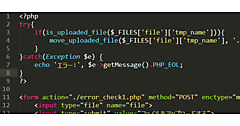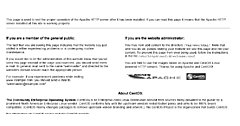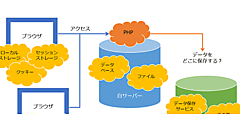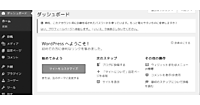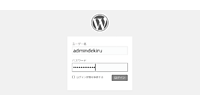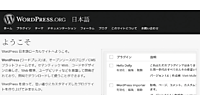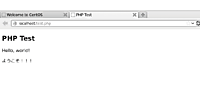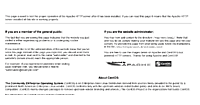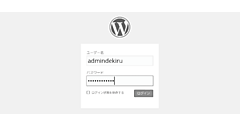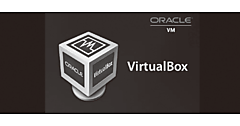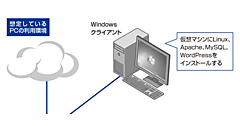PHPの動作状況を確認する
PHPの動作状況を確認する
テスト用スクリプトを作成する
[root@www ~]# cd /var/www/html⏎
[root@www ~]# vi test.php⏎ (1)
<!DOCTYPE html>
<html>
<head>
<meta charset="UTF-8">
<title>PHP Test</title>
</head>
<body>
<h2>PHP Test</h2>
<?php
echo '<p>Hello, world !</p>' ;
echo '<p>ようこそ!!!</p>' ; (2)
?>
</body>
</html>
- テスト用コードを入力
- データを保存してviを終了
Webブラウザを起動
ブラウザを起動し、「http://localhost/test.php」とURLを入力します。画面が表示されれば成功です。
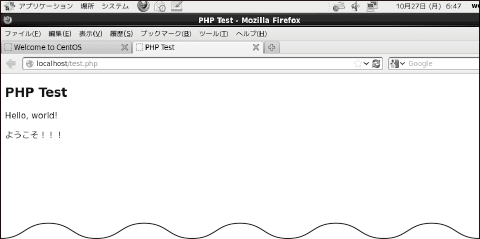
PHPでのWebサーバー利用の確認
PHPをインストールすると、Apacheへの設定などは/etc/httpd/conf.d/php.confが自動的に作成されます。動作確認をするだけなら、上記に示したようなPHPのプログラムをtest.phpというファイル名で、CentOSのドキュメントルート(/var/www/html)にテスト用のPHPファイルを置いて、Webブラウザに、「http://localhost/test.php」と入力してください。
Webサーバーにアップロード可能なファイルサイズ
Webサイトに掲載するデータが、画像やテキストだけならそれほど大きなファイルサイズにはなりませんが、会議を録音したMP3ファイルや、ちょっとした動画を掲載するとなると、数十MB程度にはなるので、Webサーバー(WordPressも同様)にアップロードするファイルサイズの上限値は、利用環境に合わせて変更する必要があります。
ファイルのアップロードの上限値は、「/etc/php.ini」に設定されています。関連するディレクティブには、memory_limit(スクリプトが確保できる最大メモリサイズ)、post_max_size(POSTデータに許可される最大サイズ)、upload_max_filesize(アップロードされるファイルの最大サイズ)、max_input_time(スクリプトで入力を受け付けることができる秒数)の4つがあります。
CentOS 6.6に含まれるphp.iniのデフォルト値は、最近の状況を考えると、適切な数値が設定されていません。「memory_limit = 128M」はよいとしても、「post_max_size = 8M」、「upload_max_filesize =2M」は、サイズが小さすぎます。コメントアウトされていますが、「max_input_time」のデフォルトは「-1」なので無制限に設定されていますが、100Mbps以上の回線なら、60秒で問題がないと思われます。
CenOS 6.6のphp.iniのデフォルトの設定値
memory_limit = 128M
post_max_size = 8M
upload_max_filesize = 2M
; max_input_time
なお、PHPのオンラインマニュアルによると、memory_limitで設定したサイズ(先の例では、128MB)以下にpost_max_sizeを設定し、さらにpost_max_size以下にupload_max_filesizeを設定するようにと書かれているので、現実的な数値としては、以下のような数値が適当ではないでしょうか。ファイルのサイズがさらに大きくなるようであれば、memory_limitを256Mや-1(無制限)などに設定してください。
本書での設定値
memory_limit = 128M
post_max_size = 80M
upload_max_filesize = 40M
max_input_time = 60
php.iniを変更した場合は、httpdを再起動して、設定内容の変更を反映させてください。
[root@www ~]# service httpd restart⏎
| この記事のもとになった書籍 | |
|---|---|

大月 宇美 著/できるシリーズ編集部 著 |
できるPRO WordPress -- Linuxユーザーのための構築&運用ガイド本書では、WordPressの導入と運用について、これから始めたいと思っている方を対象に、基本から応用へ、作業や操作を少しずつ、着実に進めていけるよう解説しています。 |